笔记本电脑如何使用u盘装win8教程
来源:www.laobaicai.net 发布时间:2016-05-22 07:49
win8和win7系统相比,采用全新的内核技术,在开机启动速度方面有了很大提升,同时win8系统桌面更加简洁直观、易于操作,因此得到电脑发烧友青睐,如果你也想尝试体验这一新系统,可以在电脑c盘外的其他盘进行安装,接下来就为大家分享笔记本电脑如何使用u盘装win8教程。
1.首先准备一个大于4g的u盘,把它制作成老白菜u盘启动盘,详情请参考:老白菜装机版一键制作启动u盘教程。
2.更改电脑硬盘模式为AHCI,可参考:联想笔记本如何开启ahci模式。
3.然后从网上下载ghost win8系统镜像包到本地磁盘中(不要下载到u盘),解压压缩包,然后把win8.gho文件拷贝到老白菜u盘根目录下。
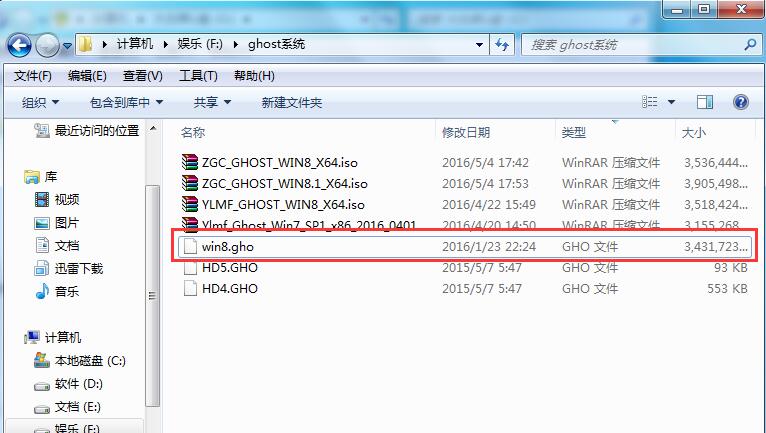
4.重启电脑,待电脑logo出现时,快速按下启动热键。

5.接着会进入启动项选择界面,选择usb开头的选项按回车。
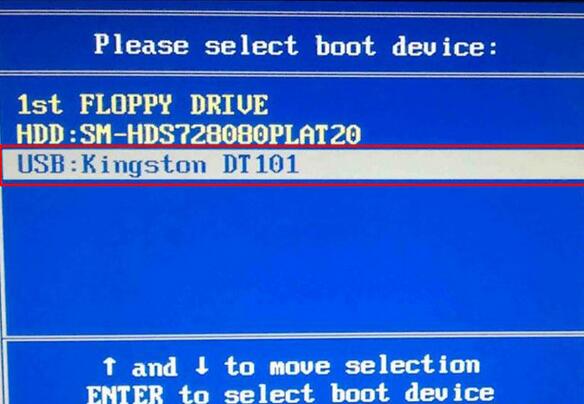
6.来到老白菜主菜单,移动光标选择“【02】运行老白菜Win8PE防蓝屏版(新电脑)”回车确认。
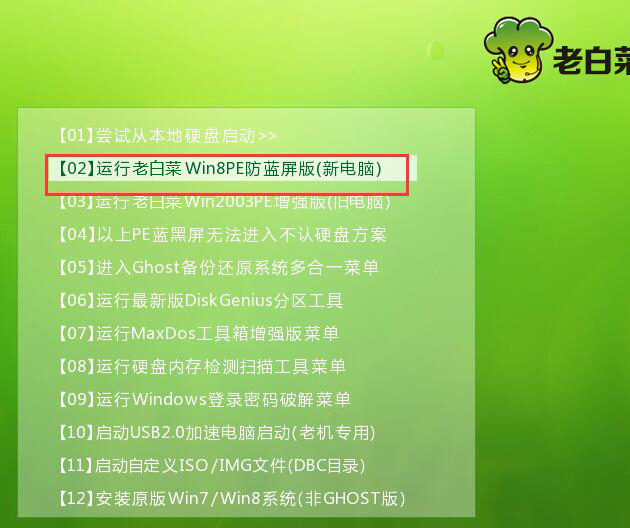
7.接着会弹出老白菜PE一键装机工具,点击“浏览”,把老白菜u盘里的win8镜像文件添加进来。
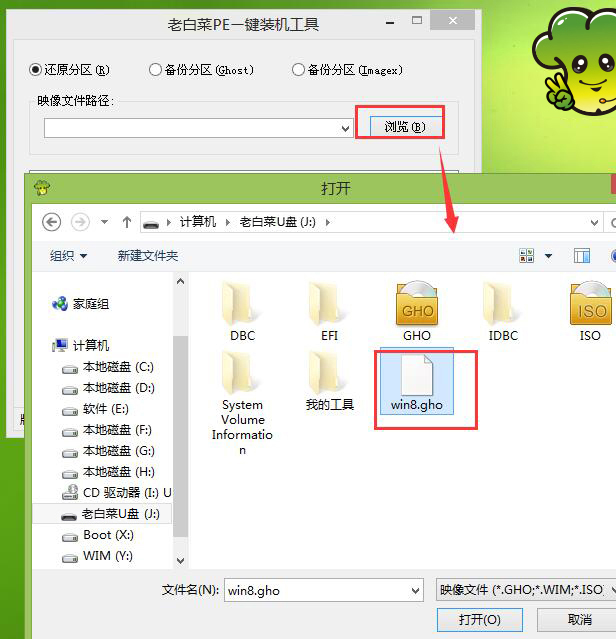
8.选择d盘为安装盘,点击确定。
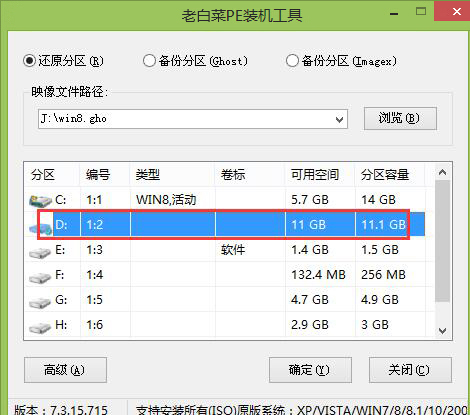
9.在弹出的执行还原提示窗口点击确定。
10.接下来耐心等待系统还原过程。
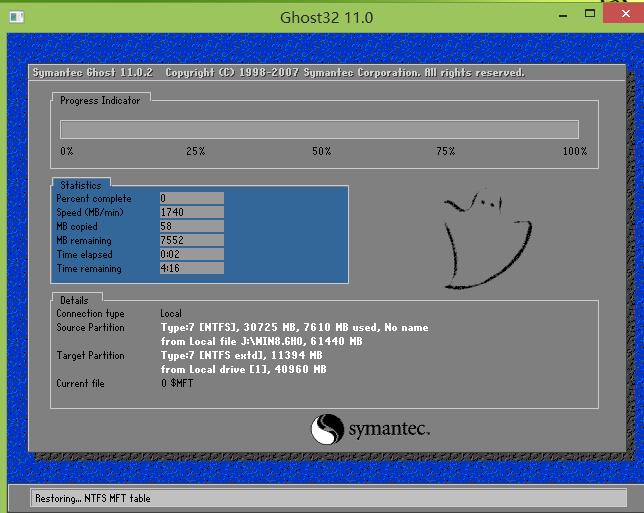
11.自动重启,然后开始安装。

12.最后我们就可以看到清新的win8桌面了。

看了以上老白菜u盘装win8的教程,是不是觉得装系统很简单呢,学习了本篇教程并熟悉操作之后,相信大家以后就不需要花钱请别人来装系统了。
推荐阅读
"机械革命Z3 Pro笔记本一键安装win11系统教程"
- 宏碁Acer 非凡 S3X笔记本重装win7系统教程 2022-08-07
- 惠普暗影精灵6 amd笔记本安装win10系统教程 2022-08-06
- 雷神IGER E1笔记本一键重装win11系统教程 2022-08-05
- 华为huawei MateBook 13 2020笔记本重装win10系统教程 2022-08-04
神舟战神S7-2021S5笔记本一键重装win7系统教程
- 惠普ProBook430笔记本一键安装win11系统教程 2022-08-02
- 微星尊爵Prestige 14 2020笔记本重装win7系统教程 2022-08-02
- 神舟战神G8-CU笔记本一键安装win10系统教程 2022-08-01
- 戴尔Vostro 15 7500笔记本一键安装win11系统教程 2022-07-31
老白菜下载
更多-
 老白菜怎样一键制作u盘启动盘
老白菜怎样一键制作u盘启动盘软件大小:358 MB
-
 老白菜超级u盘启动制作工具UEFI版7.3下载
老白菜超级u盘启动制作工具UEFI版7.3下载软件大小:490 MB
-
 老白菜一键u盘装ghost XP系统详细图文教程
老白菜一键u盘装ghost XP系统详细图文教程软件大小:358 MB
-
 老白菜装机工具在线安装工具下载
老白菜装机工具在线安装工具下载软件大小:3.03 MB










